Обновление GoPro через приложение GoPro App
Время чтения: 2 мин.Если на вашем мобильном устройстве установлено приложение GoPro App, обновленное до версии 3.1 или выше, вы можете обновить прошивку камеры HERO12, HERO11, HERO10, HERO9 ,HERO8, HERO7, HERO6, HERO5, HERO4, HERO3+, HERO+ / HERO+LCD и HERO Session через данное приложение по Wi-Fi. Перед тем как приступить к обновлению, удостоверьтесь, что вы выполнили пять нижеперечисленных требований:
- Через приложение можно обновить только камеры HERO12, HERO11, HERO10, HERO9 ,HERO8, HERO7, HERO6, HERO5, HERO4, HERO3+, HERO+, HERO+LCD и HERO Session. Для обновления других моделей используйте ссылки на обновление в ручном режиме: HERO 2014, HERO3, HD HERO2, HD HERO;
- Для обновления камеры ваше мобильное устройство должно поддерживать работу приложения GoPro App;
- Ваше мобильное устройство должно иметь доступ к Интернету. GoPro App автоматически скачивает обновление для камеры при помощи системы сотовой передачи данных. Размер пакета обновления составляет примерно 25 Мб;
- Для обновления ваша камера, как и мобильное устройство, должны быть заряжены как минимум на 70%. Если аккумуляторы на устройствах недостаточно заряжены, приложение покажет уведомление о необходимости зарядки;
- В камере должна быть установлена MicroSD карта.
Ниже приведено пошаговое описание процесса обновления через Wi-Fi:
Шаг 1: убедитесь, что ваше мобильное устройство имеет доступ к Интернету;
Шаг 2: включите сеть Wi-Fi на камере и подключитесь к ней, выбрав соответствующую точку доступа в списке подключений на вашем мобильном устройстве. Также не забудьте включить Bluetooth на вашем мобильном устройстве – это необходимо для подключения;
Шаг 3: запустите приложение GoPro App;
Шаг 4: нажмите «Добавить устройство» и в списке камер выберите вашу модель;
Шаг 5: при наличии доступных обновлений приложение предложит обновить камеру сразу после выбора вашей модели из представленного списка камер;

Шаг 6: приложение отобразит информацию о последней доступной версии обновления. Для продолжения нажмите «Обновить»;
Шаг 7: прочитайте юридическое соглашение. Нажмите «Принять и продолжить»;
Шаг 8: GoPro App начнет передавать файлы обновления на вашу GoPro. Камера отобразит соответствующее уведомление;
Шаг 9: в процессе установки ПО камера несколько раз выключится и включится. Вследствие этого мобильное устройство может отсоединиться от Wi-Fi камеры;
Шаг 10: после завершения установки снова подсоедините ваше мобильное устройство к Wi-Fi камеры и запустите GoPro App. Приложение уведомит вас об успешной установке обновления.
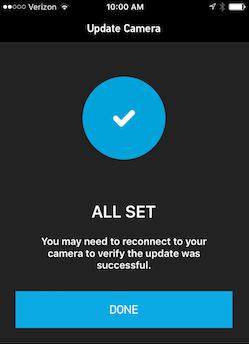
Что делать, если приложение не предложило обновить ПО?
Разработчики GoPro App позаботились о том, чтобы приложение при подключении вашей камеры автоматически предлагало вам обновить ПО при наличии обновлений. Если этого не происходит, просто подождите 24 часа и снова проверьте наличие обновлений. Или же следуйте нижеприведенной инструкции:
- Удостоверьтесь, что вы находитесь в зоне доступа домашней Wi-Fi сети;
- Включите Wi-Fi на вашей камере и подключитесь к этой сети с вашего мобильного устройства;
- Запустите GoPro App и выберите вашу модель в списке камер;
- Снова перейдите в список подключений и подключитесь к домашней Wi-Fi сети;
- Принудительно закройте GoPro App и снова запустите приложение;
- Подождите примерно пять минут. В течение этого времени GoPro App должна загрузить файлы обновления на ваше мобильное устройство в фоновом режиме. Это значит, что вы не увидите никаких уведомлений или полоски прогресса, сообщающей о загрузке файлов;
- По истечении пяти минут перейдите в список подключений и подключитесь к Wi-Fi сети вашей камеры;
- После соединения перейдите в приложение и выберите вашу модель из списка камер. На экране должно появиться уведомление о возможности обновления вашей камеры.
Если приложение не предлагает обновить вашу камеру даже после выполнения этой инструкции, обновите ее в ручном режиме или обратитесь в отдел технической поддержки, написав в чат на нашем сайте или позвонив по телефону 8 495 481 4953 для Москвы или 8 800 777 1753 для регионов (звонок бесплатный). Мы с удовольствием расскажем вам, как это сделать.










